So installieren Sie Golang auf macOS
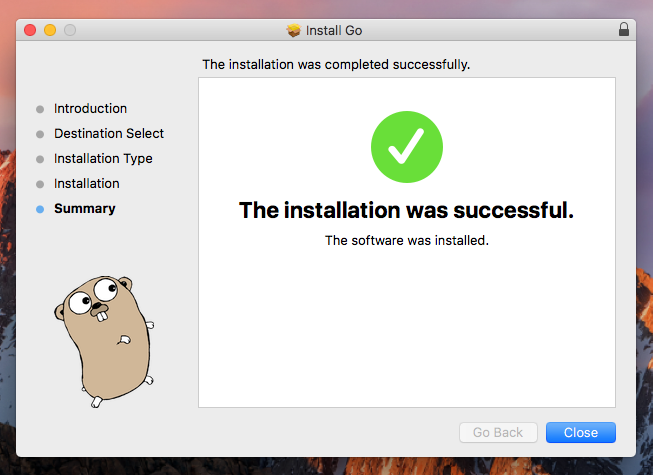
- 4592
- 175
- Henry Liebold
Go ist eine kompilierte Programmiersprache, die 2009 von Google entwickelt wurde. Aufgrund seiner Leistung, Lesbarkeit und Einfachheit hat es in der Softwareentwicklungsindustrie beliebt. Go ist eine allgemeine Programmiersprache, die sich mit Code-Snippets natürlich anfühlt, die in weniger Codezeilen geschrieben werden können als andere Sprachen wie C oder Java. Die Golang -Programmierung ist zu einer der beliebtesten Möglichkeiten für Softwareentwickler auf der ganzen Welt geworden.
Wenn Sie auch mit Golang auf Ihrem Mac OS -Computer beginnen möchten, hilft Ihnen dieser Blog, es einfach durchzukommen, indem Sie Ihnen alle erforderlichen Details zur Installation von Golang auf MacOS und allen anderen Informationen zur Verfügung stellen, die Sie für den Einstieg benötigen mit Golang auf Ihrem Mac -Computer.
Schritt 1 - Golang herunterladen
Um die neueste Go -Veröffentlichung herunterzuladen, besuchen Sie https: // golang.org/dl/. Sie sehen den Download -Link für Apple MacOS. Die aktuelle Version von Go 1.19 Support macOS 10 unterstützen.10 oder spätere Versionen nur mit 64-Bit-Unterstützung.
Alternativ können Sie Go 1 herunterladen.19 Verwenden des Curl -Befehlszeilenwerkzeugs.
Curl -o Golang.pkg https: // dl.Google.com/go/go1.19.Darwin-Amd64.pkg Schritt 2 - Installieren Sie MACOS
Sie haben das Go -Paket auf Ihrem MacOS -System heruntergeladen. So doppelklicken Sie einfach auf die heruntergeladene Datei, um den Installationsassistenten zu starten.
Befehlszeilen Benutzer können den folgenden Befehl ausführen, um die Installation zu beginnen.
sudo offener Golang.pkg Ein Installationsassistent startet. Befolgen Sie die Anweisung auf dem Bildschirm und vervollständigen Sie den Installationsprozess.
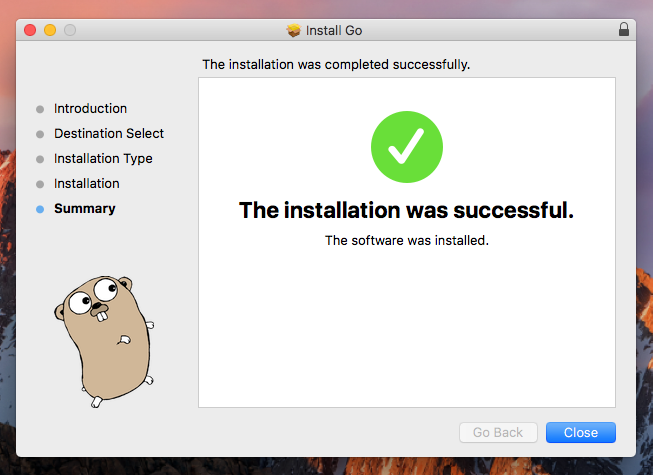
Schritt 3 - Setup Go Workspace
Bearbeiten die ~/.bash_profile oder ~/.Profil Datei (oder sein Äquivalent), um Umgebungsvariablen festzulegen. In der Regel müssen Sie 3 Umgebungsvariablen festlegen Goroot, Gopath Und WEG.
- Setzen Sie die Goroot, Welches ist der Ort des Golang -Installationsverzeichnisses.
exportieren goroot =/usr/local/go - Dann setze die Gopath Umgebungsvariable, der Standort Ihres Arbeitsverzeichnisses ist. Zum Beispiel ist mein Projektverzeichnis ~/Projects/proj1 .
Export Gopath = $ home/projects/proj1 - Aktualisieren Sie nun die WEG Umgebungsvariable zum Zugang zu Binärsystem breit.
Exportpfad = $ Gopath/bin: $ goroot/bin: $ path
Schritt 4 - Installieren Sie das Go -Abhängigkeitsmanagement -Tool
Der Govender ist ein Tool, das zur effizienten Verwaltung der GO -Anwendungsabhängigkeiten verwendet wird. Sie sollten dies für die Installation in Ihrem System berücksichtigen.
Geh und hol -u Github.com/kardianos/govendor Jetzt können Sie GO -Pakete für Ihre Anwendung problemlos installieren und verwalten.
Schritt 5 - GO -Version überprüfen
Schließlich haben Sie erfolgreich installiert und konfiguriert GO -Sprache in Ihrem System konfiguriert. Verwenden Sie zunächst den folgenden Befehl, um die installierte GO -Version zu überprüfen.
GO Version Go Version Go1.19 Darwin/AMD64 Abschluss
In diesem Tutorial haben Sie gelernt, Golang auf dem MacOS -Betriebssystem zu installieren. Jetzt können Sie jeden Texteditor verwenden, um die Entwicklung mit der Go -Programmiersprache zu beginnen. Möglicherweise möchten Sie auch Visual Studio -Code auf Ihrem MacOS installieren.
- « So übergeben Sie Befehlszeilenargumente an den Knoten.JS -Programm
- So installieren Sie Docker auf Debian 10 (Buster) »

